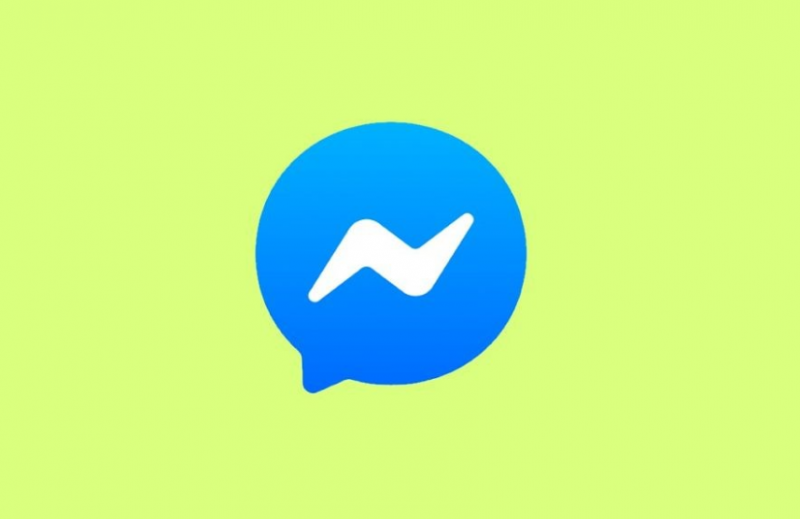Různé způsoby, jak vyřešit problém s iPhone - iPhone se zasekl na logu Apple
Pokud čelíte problému, že se váš iPhone při spuštění zasekl na logu Apple a nelze jej načíst přes domovskou obrazovku. Pak si možná myslíte, že váš iPhone je trvale rozbitý. Ale nemusí to tak být. Zde je několik triků, jak dostat váš iPhone z tohoto problému a znovu správně fungovat.
Důvody: Proč se iPhone zasekl na logu Apple

Zde je několik důvodů, proč se váš iPhone zasekne na obrazovce s logem Apple, když dojde k problému s operačním systémem nebo mobilním hardwarem. Pro průměrného uživatele je těžké určit příčinu problému. Existuje však několik běžných důvodů:
- Problém při upgradu na nový model iOS.
- Problémy s útěkem z vězení v mobilu.
- Spuštění beta verze iOS, jejíž platnost vypršela.
- Při přesunu dat ze staršího zařízení do nového.
- Selhání hardwaru uvnitř telefonu.
Kroky k opravě iPhone uvíznutého na logu Apple

Pokud je váš iPhone dlouho zaseknutý na obrazovce s logem Apple a indikátor průběhu se nemůže změnit, musíte se pokusit vyřešit několik základních kroků.
Důležité: Pokud tyto metody nemohou fungovat, měli byste se obrátit na zákaznický servis Apple nebo navštívit osobní obchod Apple Store.
Metoda 1: Restartujte iPhone
Mnoho problémů, včetně iPhone přilepeného na logu Apple, lze vyřešit pouhým restartem. Jednoduchý restart je v tomto případě snadnou metodou k vyřešení problému. Je to však snadné řešení, které stojí za to vyzkoušet. Stojí to jen pár sekund vašeho času.
blu ray disk potřebuje knihovnu pro aacs dekódování vlc
Postup restartování zařízení iPhone XS (Max), XR, iPhone X a 8 (Plus):
- Okamžitě stiskněte a uvolněte tlačítko pro zvýšení hlasitosti.
- Poté stiskněte a uvolněte tlačítko pro snížení hlasitosti.
- Nakonec stiskněte boční tlačítko a podržte jej, dokud se displej nevypne.
- Pokuste se podržet boční tlačítko a uvolnit jej poté, co se zařízení vrátí zpět na zaváděcí obrazovku Apple.
Postup restartování zařízení iPhone 7/7 Plus:
- Stiskněte a podržte současně tlačítko Spánek / Probuzení spolu s tlačítkem pro snížení hlasitosti po dobu 10 sekund, dokud se neobjeví logo Apple.
Restartujte iPhone 6 / 6s / SE / 5:
- Stiskněte a podržte tlačítko Domů.
- Po podržení tlačítka Domů stiskněte a podržte tlačítko Spánek / Probuzení.
- Zkuste držet obě tlačítka několik sekund, dokud se neobjeví logo Apple.
Metoda 2: Řešení iPhone uvízlo na logu Apple bez obnovení
Alternativní způsob řešení tohoto problému je s iMyFone Fixppo . Jedná se o nástroj pro opravu iOS, který dokáže zálohovat váš iPhone do normálu z mnoha problémů. Například režim obnovení, logo Apple, černobílá obrazovka a mnoho dalšího.
Existuje tolik důvodů, proč je někdo Fixppo nazýván nejlepším nástrojem pro obnovení iOS.
- Vyřešte problém s logem Apple bez ztráty dat a pracujte také s řešením režimu obnovení, režimu DFU a mnoha dalších 50+ problémů se softwarem.
- Poskytněte 2 režimy obnovení, které mohou 100% vyřešit problém se systémem iOS.
- Ovládání je snadné. Nechcete žádné technické informace.
- Podpora řešení problémů s iPhone XS / XR / XS Max / X / 8 (Plus) / 7/6 / 6s / SE / 5/4.
Opravit problém pomocí iMyFone Fixppo:
Krok 1:
Zpočátku musíte nainstalovat Fixppo na PC a spustit jej. Poté spusťte standardní režim.
Krok 2:
Poté zařízení připojíte. Jelikož váš iPhone má logo Apple, je pravděpodobné, že vaše zařízení není vadné. Pokud ano, postupujte podle pokynů na rozhraní a přejděte do režimu obnovení / režimu DFU.
Krok 3:
Dalším krokem je stahování firmwaru online. Stačí se rozhodnout, který model firmwaru chcete do svého iPhone nainstalovat nebo stáhnout.
Krok 4:
Když je firmware úspěšně nainstalován, klepněte na tlačítko Start a Fixppo analyzuje informace o firmwaru a použije je k opravě problému s logem Apple.
Metoda 3: Přepněte iPhone do režimu obnovení
Režim obnovení je konkrétní režim řešení potíží, který vám v této situaci pomůže. Když nastane problém, znamená to, že OS má potíže se spuštěním. Režim obnovení spustí mobil, ale zastaví běh operačního systému, abyste jej mohli vyřešit. Po použití režimu obnovení stačí nainstalovat nový model iOS nebo obnovení dat. V některých případech je to docela snadná nebo jednoduchá technika, která problém vyřeší.
Obnovte iPhone přes iTunes:
Krok 1:
Zpočátku připojte svůj iPhone k PC a poté otevřete software iTunes. U iPhonu 6/5 stačí dlouze stisknout tlačítko Spánek / Probuzení nebo Domů. Ale pro uživatele iPhone 7 upravte tlačítko Domů na tlačítko Snížit hlasitost. U iPhone 8 / X / XS / XR dlouze stiskněte současně tlačítka pro zvýšení a snížení hlasitosti.
Krok 2:
Když je obrazovka černá, uvolněte tlačítko Spánek / Probuzení. Pokuste se podržet tlačítko Domů, dokud se nezobrazí vyskakovací zpráva s informací, že je váš iPhone detekován v režimu obnovení a je třeba jej obnovit.
Krok 3:
Dále klepněte na Obnovit a iTunes okamžitě začnou stahovat nebo instalovat software a obnovit váš iPhone od nuly.
blu ray potřebuje knihovnu pro dekódování aacs
Metoda 4: K vyřešení problému použijte režim DFU
Režim DFU zastaví váš iPhone procesem spouštění a umožní vám načíst zálohu, obnovit iPhone nebo začít znovu. Je totožný s režimem obnovení, ale může se zaměřit na řešení problémů s nízkou úrovní, které způsobí, že se iPhone zasekne na logu Apple. Po použití režimu DFU se vyžaduje určitá praxe, protože vyžaduje pevnou sadu akcí, ale je docela efektivní.
Jak:
Krok 1:
Nejprve připojte telefon k PC a spusťte software iTunes. U iPhonu 5/6/7 pak na několik sekund dlouze stiskněte současně tlačítko Spánek / Probuzení nebo Domů. U iPhone 8 / X / XS dlouze stiskněte současně tlačítka pro zvýšení a snížení hlasitosti.
Krok 2:
Až se obrazovka změní na černou, uvolněte tlačítko Spánek / Probuzení. Pak zkuste podržet tlačítko Domů, dokud se nezobrazí vyskakovací zpráva z iTunes, která potvrzuje, že je vaše zařízení detekováno v režimu obnovení.
Krok 3:
Až se obrazovka změní na černou, uvolněte tlačítko Spánek / Probuzení. Pokuste se podržet tlačítko Domů, dokud se nezobrazí vyskakovací zpráva s informací, že váš telefon byl detekován v režimu obnovení a je třeba jej zálohovat. Po zobrazení zcela černé obrazovky jste v režimu DFU.
Krok 4:
Můžete také postupovat podle výše uvedených kroků v režimu obnovení a obnovit zařízení pomocí iTunes.
Závěr:
Zde jsou 4 nejlepší metody pro opravu iPhone přilepeného na vydání loga Apple. Navrhli jsme však, abyste vyzkoušeli software iMyFone Fixppo, protože nemůže způsobit ztrátu dat a vyřešit váš problém několika kliknutími. Pokud znáte jinou metodu, dejte nám vědět níže. Zůstaňte s námi naladěni!
Do té doby! Zůstaň šťastný
Přečtěte si také: